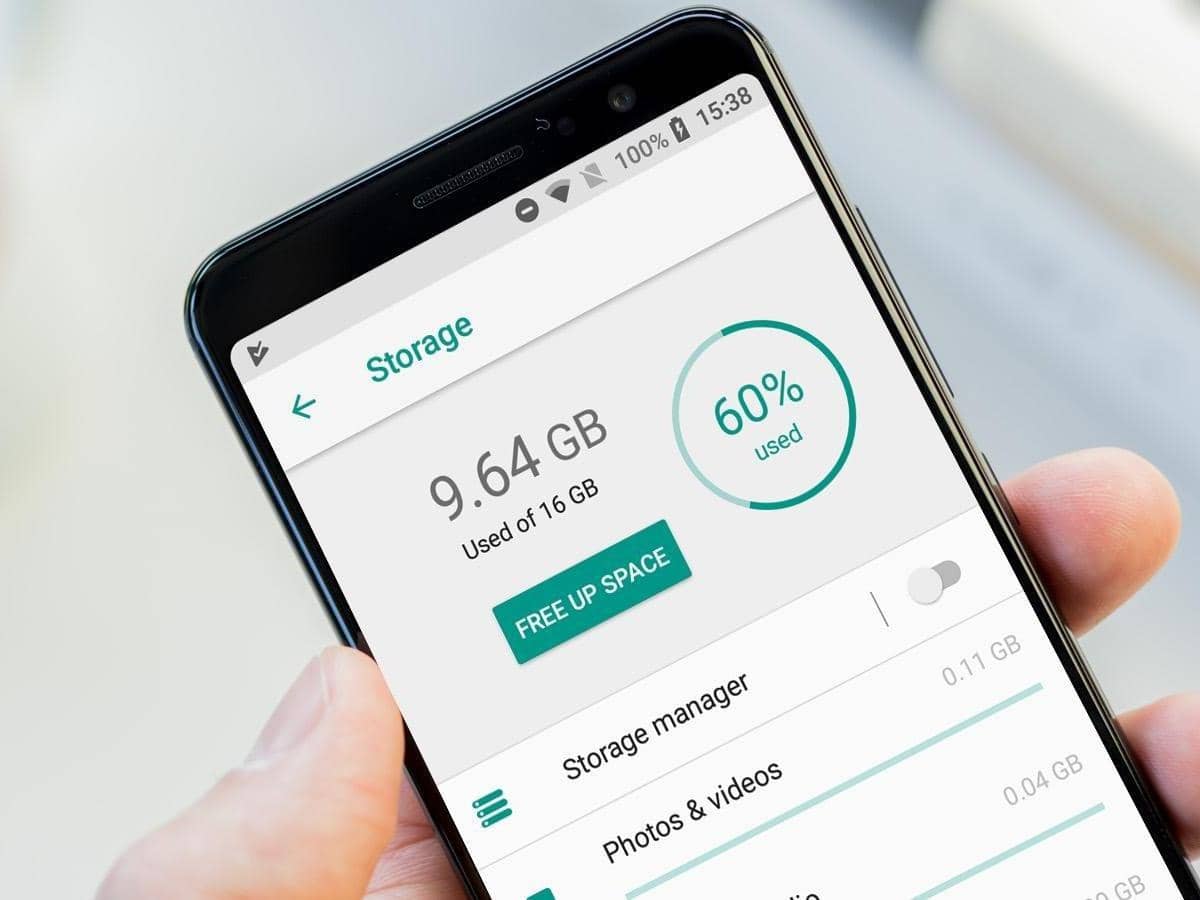За допомогою цього зручного та простого способу можна звільнити близько 5 Гб пам’яті від непотрібних файлів. Причому все важливе для вас, як наприклад фотографії, відео, програми, музика залишиться на пристрої.
Очищення пам’яті на телефоні з Android.
Цікаво: Для запуску Android 13 потрібно вдвічі більше об’єму операційної пам’яті,повідомили в Google
Розглянемо на прикладі Chrome. Hа робочому столі потрібно знайти програму Chrome, натиснути на значок з трьома вертикальними крапками, після чого у меню, що відкрилося знайти розділ «Пам’ять» та в ньому натиснути «Очистити кеш». Або у розділі «Управління пам’яттю» натиснути «Видалити всі дані».
Так само можна видалити непотрібні файли у багатьох додатках, але якщо так зробити у Viber або WhatsApp, то видалиться листування та деяка інша інформація, також після цього заново потрібно буде авторизуватись. Тому часто такий метод використовувати не хочуть. Як це можна зробити правильно розглянемо на прикладі Telegram.
Отже, до кроку «Управління пам'яттю» робимо все так само, як і в Chrome, далі в меню «Управління пам'яттю» вибираємо «Зберігати медіа 3 дні», переходимо до розділу «Пам'ять» і вручну галочками відзначаємо все, що потрібно видалити. Після цього все, що не виділене, наприклад фото, залишиться в пам'яті та листуванні, але через певний час Telegram знов накопичить «сміття».
Цікаво: Що таке збільшення оперативної пам’яті та як це працює?
Тепер розглянемо як очистити системну пам'ять на Android. Відразу зауважимо, що є деякі відмінності в залежності від версії Android. Отже, потрібно зайти в галерею, після чого в меню перейти до кошика, щоб його очистити для того, щоб звільнилося місце для нових файлів.
Отже, для очищення пам'яті смартфона потрібно зайти в Google Play та в пошуковому рядку ввести «Total Commander». Це програма, що максимально очищає пам'ять телефону, майже повністю прибираючи все «сміття». Після завантаження відкрити цю програму. Зайти в розділ «Пам'ять пристрою» та надати всі дозволи. Потім повернутися до початкового меню, увійти в розділ «Пам'ять телефону» та натиснути значок пошуку для надання команди. Якщо ж у вас новіші версії Android 11 або 12, то необхідно зайти в пам'ять пристрою, знайти розділ «Android», де вибрати папку «data» та натиснути на папку «Мої програми», після чого надати дозвіл на використання папки. Так само натиснути значок пошуку та дати команду ехо, після чого телефон запустить пошук, який триватиме від 2 до 5 хвилин, внаслідок чого програма знайде всі рекламні картинки які висвітлювалися під час перегляду YouTube, ТікТок та інших, та очистить приховану пам'ять телефону.
Цікаво: Звільняємо пам’ять на смартфоні за допомогою очистки Viber
Не забудьте підписатися на нашого Головного Редактора в Instagram, або ж на нашу офіційну сторінку в Facebook, канал в Telegram та в Twitter. Також стежте за нами в Google News.